Créer un composant sur mesure
La trousse d’outils interiorcad contient toutes les fonctions pour la création des composants sur mesure et des usinages CNC.
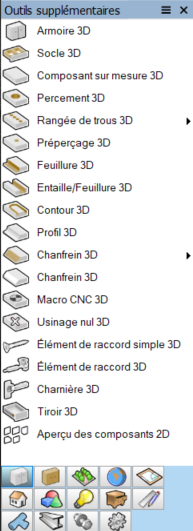
Il existe deux manières de créer ou modifier des composants sur mesure. Sélectionnez la méthode qui convient le mieux à votre méthode de travail:
Dessinez des composants simples, polygonaux ou rectangulaires sur mesure directement dans votre dessin à l’aide de l’outil Composant sur mesure 3D et éditez-les dans la palette Info Objet ou à l’aide de l’outil Ajustement.
Vous pouvez aussi choisir de créer un objet suivant une forme libre à l’aide des outils de dessin 2D Vectorworks et de convertir le polygone ou la polyligne en composant sur mesure. Pour ce faire, utilisez le bouton Créez des composants sur mesure des objets sélectionnés dans la Barre des modes.
Un composant sur mesure 3D se comporte comme une planche. Avant de créer des composants sur mesure de cette façon, veillez toujours à regarder droit sur la surface pendant le dessin. La même chose vaut également pour la conversion d’objets en composants sur mesure: partez toujours d’une forme qui correspond à la vue Plan 2D. Ne créez pas de composants sur mesure sur la base d’une coupe.
Gardez à l’esprit que la façon dont vous créez un composant 3D aura une influence sur la production. Ainsi, les modifications que vous apportez à la forme de base d’un composant sur mesure (par exemple, à l’aide d’une commande telle que Retrancher les surfaces) seront exportées comme une partie d’un formatage. Si vous souhaitez éviter cela, car les composants sur mesure doivent être découpés avec une scie à panneaux, par exemple, vous pouvez modifier la forme de base en créant des contours.
Dessiner des composants sur mesure à l’aide de l’outil Composant sur mesure 3D
|
Outil |
Trousse |
|
Créer un composant sur mesure
|
interiorcad |
Une fois l’outil Composant sur mesure 3D sélectionné, vous pouvez dessiner la forme du composant sur mesure à l’aide d’un rectangle ou d’une polyligne. Si vous optez pour une polyligne, vous avez le choix entre les modes Sommet angle et Arc par trois points, comme avec l’outil Polyligne.Si vous sélectionnez l’outil Composant sur mesure 3D, les options suivantes apparaissent dans la Barre des modes.

Pour dessiner des composants sur mesure à l’aide de l’outil Composant sur mesure 3D:
Sélectionnez l’outil et sélectionnez le mode souhaité.
Procédez de l’une des manières suivantes:
Le Mode rectangulaire vous permet de définir la taille du rectangle pendant que vous dessinez. Appuyez sur la touche Tab pour saisir la longueur/largeur du rectangle dans la Barre de données.
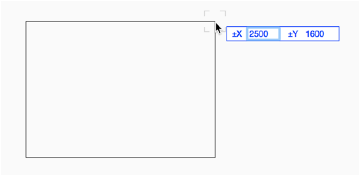
Le Mode polylinéaire vous donne le choix entre les modes Sommet angle et Arc par trois points. Ces modes fonctionnent de la même manière que ceux de l’outil Polyligne.
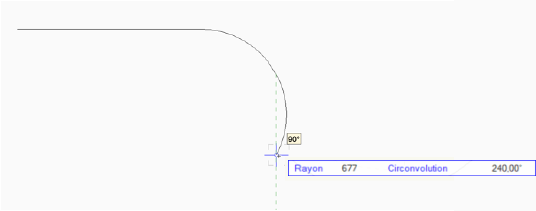
Une fois que vous avez terminé de dessiner l’objet, une épaisseur et des matériaux standard sont attribués aux composants sur mesure (si le mode Extruder est désactivé). Activez le mode Extruder pour extruder le composant sur mesure comme vous le feriez de manière habituelle dans Vectorworks. La longueur, la largeur et l’épaisseur sont détectées automatiquement.
L’épaisseur par défaut est la valeur la plus petite. Si vous le souhaitez, vous pouvez échanger les valeurs en cliquant sur le bouton Inverser les dimensions dans la palette Info Objet.
Préférences par défaut pour les composants sur mesure
Cliquez sur le bouton Préférences dans la Barre des modes pour définir les valeurs par défaut de tous les nouveaux composants sur mesure que vous créez dans le document actif. Cela peut être utile si vous voulez sélectionner l’option Sans chant ou modifier la sélection pour l’option Aligner au côté le plus long.
Convertir des objets 2D/3D en composants sur mesure
Les objets 2D/3D suivants peuvent être convertis en composants sur mesure: Rectangles, Cercles, Ovales, Polygones, Polylignes et Extrusions 3D.
Pour convertir les objets 2D et 3D en composants sur mesure:
Sélectionnez les objets souhaités. Activez l’outil Composant sur mesure 3D.
Cliquez sur le bouton Créez des composants sur mesure des objets sélectionnés dans la Barre des modes.
Vous pouvez également utiliser le raccourci Ctrl+Alt+1.
